Finalmente ci siamo.
Dopo le varie release valutative che ci hanno permesso di studiare il funzionamento di questo nuovo modello di sviluppo, da ora in poi possiamo utilizzare le librerie dello SharePoint Framework per i nostri progetti in ambiente di produzione.
L'annuncio è stato dato dal blog del team di prodotto, con il riferimento alle release notes che ci spiegano cos'è cambiato rispetto alla versione precedente (la RC0), come aggiornare le librerie all'interno del proprio ambiente di sviluppo, i punti aperti e i prossimi passi.
I tool di sviluppo sono già disponibili tramite NPM e l'installazione delle librerie all'interno dei tenant Office 365 dei clienti è già in corso e verrà completata nei prossimi periodi.
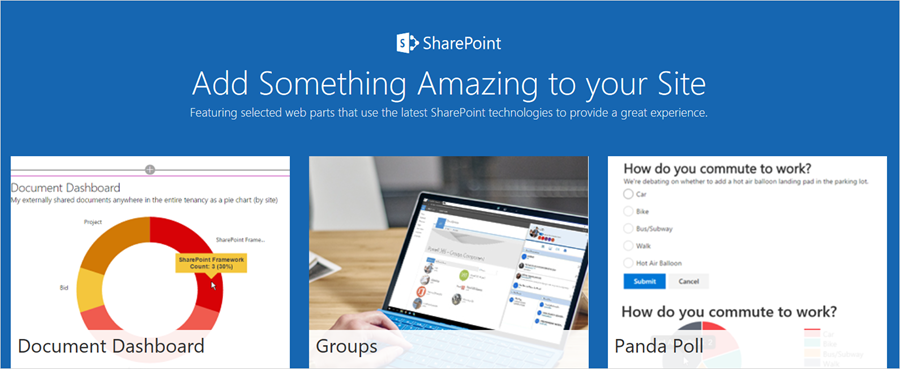
Che cos'è lo SharePoint Framework?
Lo SharePoint Framework è un nuovo set di librerie e tool di sviluppo client-side che ci permettono di scrivere personalizzazioni all'interno di SharePoint Online, utilizzando qualsiasi delle ultime tecnologie di sviluppo che arrivano dal web e rispettando quelli che sono i principi mobile-ready della nuova interfaccia del prodotto di collaborazione cloud offerto da Microsoft.
Basato anch'esso sugli attuali modelli di sviluppo front-end, permette l'estensione delle attuali interfacce utente di SharePoint Online assieme a quella che viene chiamata la "modern UI", disponibile a scelta su liste, document library e Team Site, tramite l'implementazione di Web Part, perfettamente integrate all'interno della pagina (non avremo più a che fare con iframe per intenderci).
Questa è una prima versione del framework. In futuro arriveranno la compatibilità con SharePoint 2016 on-premise e tante altre possibilità di personalizzazione rispetto alle sole Client Side Web Part, partendo da application page, custom action, custom field rendering e tanto altro.
All'interno di SharePoint Online sono inoltre già disponibili delle Web Part implementate tramite questo nuovo framework e che possono essere utilizzate all'interno dei vostri siti. Giusto per farvi un esempio, se create un nuovo gruppo Office 365, all'interno del relativo Team Site troverete in home page la Web Part per gestire le news e la Web Part degli elementi recenti. Ecco, queste sono già due esempi di quanto si può fare con lo SharePoint Framework.
Come iniziare a lavorare con lo SharePoint Framework?
Per prima cosa bisogna imparare TypeScript. E' fondamentale padroneggiare questo super-set di Javascript in quanto lo SharePoint Framework stesso è scritto attraverso questo linguaggio ed è il linguaggio da utilizzare per l'implementazione delle vostre Client Side Web Part.
Poi bisogna prendere confidenza con un pò di altri tool e tecnologie e prendersi il tempo per configurare il proprio ambiente di sviluppo.
Rispetto a quanto siamo abituati ad utilizzare come sviluppatori SharePoint, questo è sicuramente un bel cambio perchè ci obbliga a lavorare con linguaggi e strumenti nuovi, ma che da tempo sono utilizzati su larga scala per lo sviluppo di applicazioni web di nuova generazione (parlo di NodeJS, Typescript appunto e ReactJs).
Come creare la prima Client Side Web Part?
Dopo aver configurato il proprio ambiente ed essersi procurati una sottoscrizione Office 365 per sviluppatori, no dobbiamo far altro che aprire il prompt dei comandi e lanciare questa istruzione:
C:\PROJECT FOLDER\> yo @microsoft/sharepoint
Verrete guidati attraverso un brevissimo wizard per scegliere il nome del vostro progetto, il nome della prima Client Side Web Part che avete intenzione di implementare, la sua descrizione e l'eventuale libreria a supporto della vostra soluzione.
Verrà così creata una struttura di progetto ben definita, che potrete esplorare utilizzando Visual Studio Code e che potete utilizzare come base per il vostro progetto.
Per l'esecuzione e il debug, non dovete far altro che lanciare questa seconda istruzione dalla riga di comando:
C:\PROJECT FOLDER\> gulp serve
Verrà così aperta una pagina, con un UI del tutto simile a quella di Office 365, che vi permetterà di testare in locale le vostre Web Part: il Local Workbanch, una sorta di sandbox in cui è possibile testare la soluzione sfruttando un contesto simulato. Se invece avete intenzione di testare la Web Part in un contesto SharePoint vero e proprio, senza stoppare l'esecuzione del comando "gulp serve" potete aprire il vostro developer tenant in Office 365 ed accedere a questa pagina:
https://yourtenant.sharepoint.com/_layouts/workbench.aspx
Tramite questa pagina, che possiamo chiamare SharePoint Workbanch o Remote Workbanch, potrete così testare la vostra Client Side Web Part in un contesto SharePoint vero e proprio, senza la necessità di doverla compilare, impacchettare ed installare. Così facendo, le attività di sviluppo risultano molto veloci, soprattutto rispetto quello a cui siamo abituati lavorando con SharePoint on-premise.
Se volete ulteriori informazioni e dettagli per iniziare a lavorare con questo nuovo framework, potete leggervi la serie di post che sto scrivendo sull'argomento:
- SharePoint Framework: la struttura di un progetto
